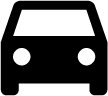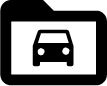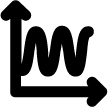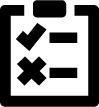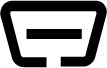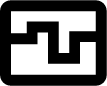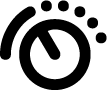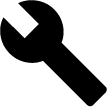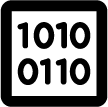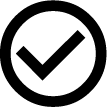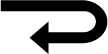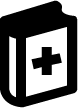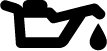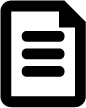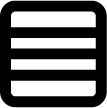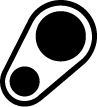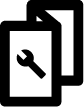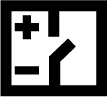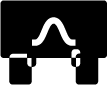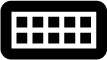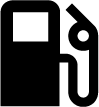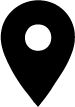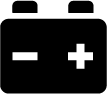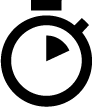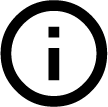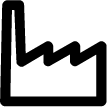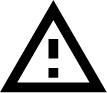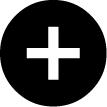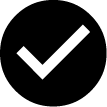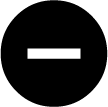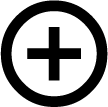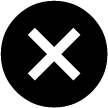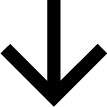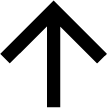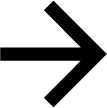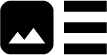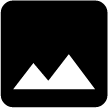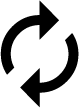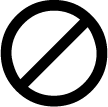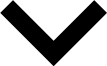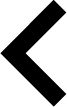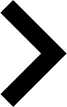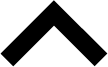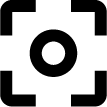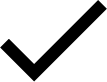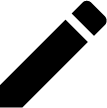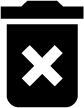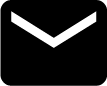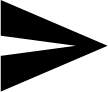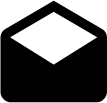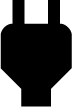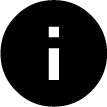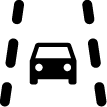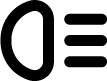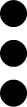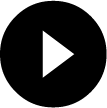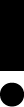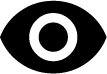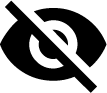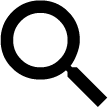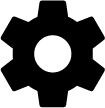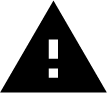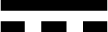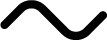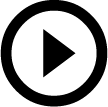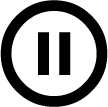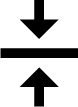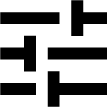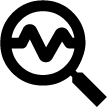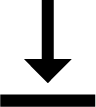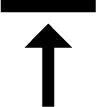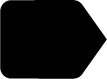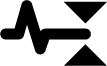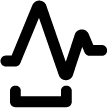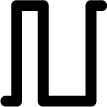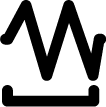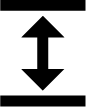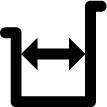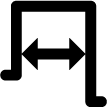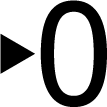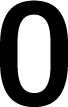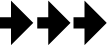Symboler i applikationer

Vissa symboler syns inte förrän applikationen står på favoritraden.
Symboler | Beteckning |
|---|---|
| Fordonsval Med denna symbol kan ett fordon markeras eller tillgång till Car History skapas. |
| Car History Med denna symbol kan Car History hämtas. |
| Mätteknik Med denna symbol kan funktionen Mätteknik hämtas. |
| Felkod Med denna symbol kan de felkoder som har sparats i styrdonets felkodminne avläsas och tas bort . Information om felkoden kan också hämtas. |
| OBD-diagnostik Via denna symbol kan den standardiserade OBD2-diagnosen för avgasrelaterade komponenter startas. Här ska bara fordonstillverkaren och bränsletypen väljas. |
| Parametrar Via denna symbol kan realtidsdata eller tillstånd för komponenterna från styrdonet visas grafiskt och alfanumeriskt. |
| Manöverdon Via denna symbol kan du aktivera/avaktivera manöverdon/ställdon med hjälp av styrdonet. |
| Grundinställning Via denna symbol kan komponenter återställas till sin grundinställning. |
| Kodning Via denna symbol kan nya komponenter kodas in i styrdonet. |
| Testfunktion Via denna symbol kan särskilda kontroller/självtest genomföras. |
| Serviceåterställning Via denna symbol kan serviceintervallet återställas. Serviceåterställningen kan göras manuellt eller via diagnosapparaten. |
| Diagnosdatabas Via denna symbol går det att hämta tillverkar- och fordonsspecifika lösningar för diverse problem. Alla lösningsförslag är hämtade från praktiken och kan begäras från Hella Gutmanns diagnostikdatabas. |
| Servicedata Via denna symbol går det bland annat att hämta fordonsspecifika inspektionsdata. |
| Tekniska data Via denna symbol går det att hämta alla data som krävs för service- och reparationsarbeten, t.ex.:
|
| Kupéluftfilter Via denna symbol går det att hämta ur- och inmonteringsanvisningar för kupéluftfilter. |
| Kamremsdata Via denna symbol går det att hämta ur- och inmonteringsanvisningar för kamremmar och kamkedjor. |
| Reparationsanvisningar Via denna symbol går det att hämta anvisningar för olika reparationer. |
| Kopplingsscheman Via denna symbol går det att hämta kopplingsscheman för olika fordonssystem, t.ex.:
|
| Säkringar/Reläer Med denna symbol kan monteringsplatsen och funktionen hos säkringar och relän hämtas. |
| Komponentkontrollvärden Via denna symbol går det att visa följande:
|
| Dieselsystem Via denna symbol går det att hämta systembilder av insprutningssystem och avgasefterbehandling. |
| Komponentens lokalisering Denna symbol visar komponentpositionen. |
| Batterihantering Via denna symbol går det att hämta ur- och inmonteringsanvisningar samt allmän information för batteriet. |
| Arbetsvärden Via denna symbol går det att hämta de arbetsvärden som tillverkaren anger för diverse arbeten på fordonet. |
| Serviceinformation Via denna symbol kan viktig information om vissa servicearbeten öppnas, t.ex.:
|
| Tillverkaråtgärder Via denna symbol går det att hämta fordonsspecifika tillverkaråtgärder. |
| Återkallningskampanjer Via denna symbol går det att hämta återkallningskampanjer från tillverkare och generalagenter. |
| Lägg till parameter Via denna symbol går det under >Parameter< att lägga till en parameter. |
| Parameter tillagd Denna symbol visar att en parameter lagts till under >Parameter<. |
| Ta bort parameter Via denna symbol går det att ta bort valda parametrar under >Parameter<. |
| Lägg till dataval/symtom Via denna symbol kan ett dataval/symtom läggas till under >Nytt hjälpanrop<. |
| Radera dataval/symtom Via denna symbol kan ett dataval/symtom raderas under >Nytt hjälpanrop<. |
| Visa valda komponenter Via denna symbol går det att visa valda komponenter under >Kopplingsscheman<, >Säkringar/reläer< och >Dieselsystem<. |
| Dölj valda komponenter Via denna symbol går det att dölja valda komponenter under >Kopplingsscheman<, >Säkringar/reläer< och >Dieselsystem<. |
| Hämta relaterade arbeten Via denna symbol går det att hämta arbeten relaterade till varandra under >Arbetsvärden<. |
| Hämta extra information Via denna symbol går det att hämta extra information under >Tekniska data<. |
| Flik Bilder Denna symbol representerar under >Tekniska data< och >Serviceinformation< fliken >Bilder<. Den är en grafisk komplettering till den extra information som hämtats. |
| Läs av chassinummer Via den här symbolen kan du under > avläsa VIN (Vehicle Identification Number) och markera fordonet via fordonsdatabasen. |
| Status subsystem är inte tillgänglig Denna symbol visar att subsystemets status inte är tillgänglig under >Felkod<. |
| Flytta vy Med pilarna går det att flytta bildernas vy åt vänster, uppåt, nedåt eller åt höger. |
| Ursprunglig vy Via denna symbol går det att växla till bildens ursprungliga vy. |
| Bekräfta Med denna symbol kan bl.a. följande utföras:
|
| Uppgiftslista rättad Denna symbol visar under >Inspektionsdata< på en rättad uppgiftslista. |
| Radera Med denna symbol går det att radera fordonsposter under >Car History<, hjälpanrop under >Nytt hjälpanrop< och felkoder under >Felkod<. |
| Skriv meddelande Via denna symbol kan skriftliga frågor eller meddelanden av alla slag (t.ex. hjälpanrop) sändas till Hella Gutmann Support. |
| Hjälpanrop skickat Den här symbolen visar under > att ett hjälpanrop har skickats. |
| Hjälpanrop oläst Den här symbolen visar under > att olästa hjälpanrop finns. |
| Hjälpanrop läst Den här symbolen visar under > att ett hjälpanrop har lästs. |
| e-mobility Via denna symbol kan extra information om elfordon hämtas. |
| Extra information Via denna symbol kan extra information visas under >Parameter<, fordonsinformation visas under >Fordonsval< och komponentinformation visas under >Kontrollvärden för komponenter<. |
| ADAS förarassistanssystem Via den här symbolen kan information om det valda fordonets förarassistanssystem visas. |
| Adaptivt ljussystem Via denna symbol kan information om det valda fordonets adaptiva ljussystem visas. |
| Expertfunktioner i felkod Via denna symbol går det under >Felkod< bl.a. att välja och tilldelas drivrutiner eller felkoder. För att kunna använda expertfunktionen måste expertläget vara aktiverat och en komponentgrupp vara öppen. |
| Starta avläsningen Via denna symbol går det att starta en avläsning under >Felkod<. |
| Fel i felkod Denna symbol visar på en felaktig status under >Felkod<. |
| Visa lösenord |
| Dölj lösenord |
| Fordonssökning Via denna symbol går det att söka ett fordon t.ex. via chassinummer, tillverkarnyckelnummer eller HGS-nummer. |
| Inställningar Via denna symbol kan du konfigurera apparaten. |
| OBSERVERA Denna symbol visar steg/åtgärder som framhävs än en gång separat och utgör sådana moment som kräver särskild uppmärksamhet när arbetsuppgiften utförs (t.ex. återkallningskampanjer). |
| Likspänning |
| Växelspänning |
| Starta mätning Via denna symbol går det att starta en mätning under >Mätteknik<. |
| Paus Via denna symbol går det att pausa den aktuella mätningen under >Mätteknik<. |
| Auto Set Via denna symbol kan mätområdet automatiskt ställas in under >Mätteknik<. |
| Inställningar mätteknik Via denna symbol går det under >Mätteknik< att göra diverse inställningar för signalregistrering och värdeutmatning. |
| Inställningar allmänt Via denna symbol kan allmänna funktioner/inställningar öppnas under >Mätteknik<. |
| Inställningar trigger Via denna symbol går det under >Mätteknik< att öppna funktioner för trigger-inställningen. |
| Inställning mätning Via denna symbol går det under >Mätteknik< att öppna diverse inställningar för mätningen. |
| Minimivärde Via denna symbol går det under >Mätteknik< att visa minimivärdet för hela mätförloppet. |
| Maximivärde Via denna symbol går det under >Mätteknik< att visa maximivärdet för hela mätförloppet. |
| Mätstorheter Denna symbol betecknar mätstorheterna under >Mätteknik<. |
| Mätvärde Via denna symbol går det under >Mätteknik< att visa det aktuellt uppmätta värdet. |
| Periodtid Via denna symbol går det under >Mätteknik< att visa en signalperiods längd. |
| Pulskvot Via denna symbol går det under >Mätteknik< att visa den procentuella kvoten (pulskvoten) mellan signalens in- och urkopplingstid. En signalperiod motsvarar 100 %. Den här indikeringen lämpar sig bara för fyrkantssignaler. |
| Frekvens Via denna symbol går det att visa signalens frekvens under >Mätteknik<. |
| Topp till topp-värde Via denna symbol går det under >Mätteknik< att visa det maximala avståndet mellan de nedre och övre signaltopparna under hela mätförloppet. |
| Undre pulsbredd (–) Via denna symbol går det under >Mätteknik< att visa den undre signalamplitudens varaktighet. |
| Övre pulsbredd (+) Via denna symbol går det under >Mätteknik< att visa den övre signalamplitudens varaktighet. |
| Nollställ Via denna symbol går det under >Mätteknik< att sätta spänningslinjen på nollinjen. Därigenom kan störspänningar och mätområdestoleranser utjämnas. |
| Återställ zoom Via denna symbol går det under >Mätteknik< att återställa zoomen under mätförloppet. |
| Styrd mätning Via denna symbol går det att starta en styrd mätning under >Mätteknik<. Under styrda mätningar återfinns förutom den egentliga mätningen bland annat följande hjälpmedel beroende på den valda mätningen:
|
| Varningsmeddelande Denna symbol betecknar ett varningsmeddelande under >Mätteknik<. |